Configurare la mappa della classe MAC QoS del client su WAP125 o WAP581
Introduzione
La funzionalità QoS (Quality of Service) dei punti di accesso WAP125 o WAP581 include il supporto DiffServ (Differentiated Services), che consente di classificare e gestire il traffico di rete. La configurazione di DiffServ inizia con la configurazione di una mappa delle classi. Una mappa delle classi identifica il traffico che deve essere sottoposto a policy. Funziona come componente di una mappa dei criteri. Le mappe di classe contengono condizioni che il traffico deve soddisfare per essere inoltrato o eliminato.
In una mappa criteri possono essere presenti molte mappe classi in cui è possibile trovare una corrispondenza per una mappa classi oppure è necessario trovare una corrispondenza per tutte le mappe classi per consentire l'esecuzione dell'azione specificata nella mappa criteri. Per completare la configurazione QoS di un punto di accesso, è necessario creare una mappa delle classi e una mappa dei criteri. Le mappe di classe vengono in genere utilizzate per filtrare il traffico in base al tipo di indirizzo IP o all'indirizzo MAC. In questo modo si ottengono prestazioni di rete ottimali poiché il traffico indesiderato viene interrotto.
Obiettivo
In questo articolo viene spiegato come configurare una mappa delle classi MAC QoS dei client sul punto di accesso WAP125 o WAP581.
Dispositivi interessati
- WAP125
- WAP581
Versione del software
- 1.0.0.5 - WAP125
- 1.0.0.4 - WAP581
Configura mappa classi MAC
Passaggio 1. Accedere all'utility basata sul Web immettendo il proprio nome utente e la password negli appositi campi, quindi fare clic su Login.

Nota: Il nome utente e la password predefiniti sono cisco/cisco.
Passaggio 2. Scegliere Controllo accesso > QoS client.
Nota: Le immagini in questo articolo sono prese da WAP125. Le opzioni di menu possono variare a seconda del modello del dispositivo.

Passaggio 3. Fare clic sulla scheda Classi traffico.

Passaggio 4. Fare clic sul pulsante + per aggiungere una classe di traffico.

Nota: È possibile aggiungere fino a 50 mappe classi.
Passaggio 5. Inserire un nome per la mappa di classe nel campo Nome classe traffico. Il nome può essere una combinazione di lettere, numeri e caratteri speciali fino a un massimo di 31 caratteri, senza spazi.

Nota: Nell'esempio, viene immesso MACTtraffic.
Passaggio 6. Scegliere MAC dall'elenco a discesa Tipo di classe.

Nota: Per informazioni su come configurare una mappa classi IPv4, fare clic qui. Per la configurazione della mappa di classe IPv6, fare clic qui.
Passaggio 7. Fare clic sul pulsante Altro....

Passaggio 8. Scegliere un protocollo a cui associare la parola chiave oppure immettere un ID protocollo. Le opzioni sono:
- Tutto il traffico (All Traffic) - Questa opzione consente di gestire tutto il traffico proveniente da qualsiasi protocollo. Se si sceglie questa opzione, tutti gli altri campi non saranno disponibili. Procedere al passo 14.
- Select from List (Seleziona dall'elenco) - Questa opzione consente di scegliere tra Apple Talk, ARP, IPv4, IPv6, IPX, NETBIOS o PPPoE. Se si sceglie questa opzione, andare al passaggio 9.
- Personalizzato: questa opzione consente di immettere un ID di protocollo. L'ID di protocollo è uno standard assegnato dalla IANA (Internet Assigned Numbers Authority). Se si sceglie questa opzione, andare al passo 10.

Nota: In questo esempio, viene scelto Seleziona da elenco.
Passaggio 9. (Facoltativo) Definire il protocollo da associare. Le opzioni disponibili nell'elenco a discesa sono:
- Apple Talk - Questa opzione filtra i pacchetti Apple Talk.
- ARP - Questa opzione filtra i pacchetti Address Resolution Protocol (ARP).
- IPv4 - Questa opzione filtra i pacchetti IPv4.
- IPv6 - Questa opzione filtra i pacchetti IPv6.
- IPX - Questa opzione filtra il protocollo IPX (Internetwork Packet Exchange).
- NETBIOS - Questa opzione filtra i pacchetti del servizio Network Basic Input/Output System.
- PPPoE: questa opzione filtra i pacchetti del protocollo PPPoE (Point-to-Point Protocol over Ethernet).

Nota: In questo esempio viene scelto IPv6.
Passaggio 10. (Facoltativo) Immettere il numero di protocollo personalizzato nel campo Protocollo.

Nota: Nell'esempio, viene immesso 3.
Passaggio 11. Scegliere una classe di servizio dall'elenco a discesa Classe di servizio. Le opzioni sono:
- Any (Qualsiasi) - Questa opzione considera una corrispondenza qualsiasi porta di origine. Se si sceglie questa opzione, andare al passo 14.
- Definito da utente (User Defined) - Questa opzione consente di immettere un valore specifico per la classe di servizio.

Nota: Nell'esempio, viene scelto Qualsiasi.
Passaggio 12. Selezionare una VLAN (Virtual Local Area Network) dall'elenco a discesa VLAN ID. Le opzioni sono:
- Any: questa opzione considera tutte le VLAN corrispondenti. Se si sceglie questa opzione, andare al passo 14.
- Definita dall'utente (User Defined) - Questa opzione consente di trovare una parola chiave associata alla porta di origine che viene convertita nel numero di porta equivalente. Queste parole chiave sono ftp, ftpdata, http, smtp, snmp, telnet, tftp e www.

Nota: In questo esempio, viene scelto Definito dall'utente.
Passaggio 13. (Facoltativo) Immettere l'ID VLAN nel campo VLAN ID.

Nota: Nell'esempio, viene immesso 17.
Passaggio 14. Fare clic su OK.
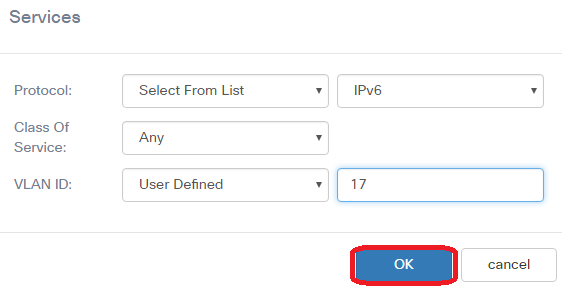
Passaggio 15. Scegliere l'indirizzo di origine. L'indirizzo di origine di un pacchetto richiede un indirizzo MAC di origine di un pacchetto che corrisponda all'indirizzo MAC definito. Le opzioni sono:
- Any (Qualsiasi) - Questa opzione consente di far corrispondere qualsiasi indirizzo IP di origine.
- Indirizzo singolo: questa opzione consente di specificare l'indirizzo MAC di origine nel campo Indirizzo di origine.
- Indirizzo/maschera: questa opzione consente di specificare un intervallo IP come indirizzo IP di origine. Se si sceglie questa opzione, immettere l'indirizzo IP e la subnet mask corrispondente dell'indirizzo IP.

Nota: Nell'esempio, viene scelto Qualsiasi.
Passaggio 16. Dall'elenco a discesa Indirizzo di destinazione, scegliere l'indirizzo di destinazione che un pacchetto deve essere considerato corrispondente. Le opzioni sono:
- Any (Qualsiasi) - Questa opzione considera qualsiasi indirizzo MAC di destinazione come una corrispondenza.
- Indirizzo singolo: questa opzione consente di specificare un indirizzo MAC di destinazione singolo.
- Indirizzo/maschera: questa opzione consente di specificare un indirizzo IP e la subnet mask nei campi Indirizzo di destinazione e Maschera di destinazione.

Nota: Nell'esempio viene scelto Indirizzo singolo.
Passaggio 17. (Facoltativo) Immettere l'indirizzo MAC nel campo Indirizzo di destinazione.

Nota: Nell'esempio, 1A:2B:3C:4D:5E:6F.
Passaggio 18. Fare clic su Salva.

A questo punto è stata configurata una mappa della classe MAC sul punto di accesso WAP125 o WAP581.
 Feedback
Feedback